Übung - Verbinden Sie sich mit einem flexiblen Azure Database for MySQL-Server
Nachdem Sie nun eine Instanz von Azure Database for MySQL Flexible Server bereitgestellt haben, möchten Sie eine Verbindung mit dieser herstellen, um die Verfügbarkeit zu überprüfen. In dieser Lerneinheit stellen Sie mithilfe des Hilfsprogramms „mysql.exe“ in Azure Cloud Shell eine Verbindung mit dem Server her.
Verbinden Sie sich mit einem flexiblen Azure Database for MySQL-Server
Verwenden Sie in der Azure Cloud Shell die folgenden Schritte, um sich mit dem neu eingerichteten flexiblen Server Azure Database for MySQL zu verbinden und ihn abzufragen:
Wählen Sie auf der Seite für Ihren flexiblen Server Azure Database for MySQL die Option Übersicht.
Beachten Sie im Bereich Übersicht den Wert von Servername. Sie benötigen diesen vollqualifizierten Servernamen, um eine Verbindung herzustellen.
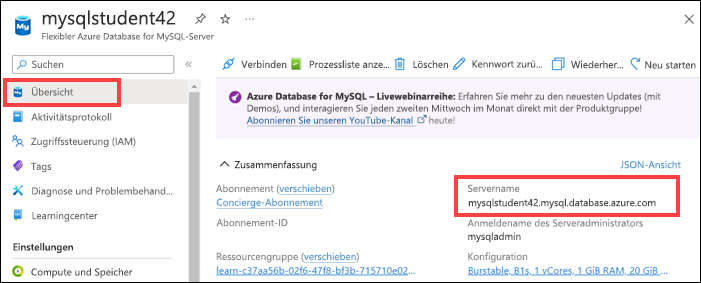
Um zu überprüfen, ob Ihre Netzwerkkonfiguration Konnektivität aus Azure Cloud Shell zulässt, wählen Sie im Abschnitt Einstellungen die Option Netzwerk aus.
Vergewissern Sie sich auf der Seite Netzwerke, dass das Kontrollkästchen Öffentlichen Zugriff auf diesen Server über beliebigen Azure-Dienst in Azure gestatten aktiviert ist.
Führen Sie im Cloud Shell-Bereich den folgenden Befehl aus, um das öffentliche Zertifikat herunterzuladen, das der Server verwendet:
wget --no-check-certificate https://dl.cacerts.digicert.com/DigiCertGlobalRootCA.crt.pemFühren Sie anschließend den folgenden Befehl aus, um eine Verbindung mit dem Server herzustellen. Ersetzen Sie dabei den Platzhalter <server_name> durch den Namen Ihres Servers und den Platzhalter <user_name> durch den Namen des Administratorkontos (z. B.
mysqladmin), das Sie bei der Bereitstellung des Servers in der vorherigen Aufgabe angegeben haben:mysql -h <server_name>.mysql.database.azure.com -u <user_name> -p --ssl-mode=VERIFY_IDENTITY --ssl-ca=DigiCertGlobalRootCA.crt.pemWenn Sie dazu aufgefordert werden, geben Sie das Kennwort ein, das Sie dem Administratorkonto zugewiesen haben (z. B.
Passw0rd123), das Sie bei der Bereitstellung des Servers in der vorherigen Aufgabe angegeben haben.Die Eingabeaufforderung MySQL [(none)] sollte angezeigt werden. Mit dieser Eingabeaufforderung wird überprüft, ob die Verbindung erfolgreich war.
Führen Sie anschließend über die Eingabeaufforderung MySQL [(keine)] den folgenden Befehl aus, um die auf dem Server gehosteten Datenbanken aufzulisten:
SHOW DATABASES;Vergewissern Sie sich, dass die Liste die vier zuvor erstellten Datenbanken (information_schema, MySQL, performance_schema und sys) sowie die in der vorherigen Übung erstellte Datenbank testdb enthält.
Führen Sie über die Eingabeaufforderung MySQL [(keine)] den folgenden Befehl aus, um zur Datenbank testdb zu wechseln:
USE testdb;Führen Sie über die Eingabeaufforderung MySQL [(testdb)] den folgenden Befehl aus, um eine Beispieltabelle in der Datenbank testdb zu erstellen:
CREATE TABLE table1 (id int NOT NULL, val int,txt varchar(200));Führen Sie über die Eingabeaufforderung MySQL [(testdb)] den folgenden Befehl aus, um eine Datenzeile zur neu erstellten Tabelle hinzuzufügen:
INSERT INTO table1 values (1,100,'text1');Führen Sie über die Eingabeaufforderung MySQL [(testdb)] den folgenden Befehl aus, um die neu hinzugefügten Daten anzuzeigen:
SELECT * FROM table1;Um die Verbindung zu beenden, geben Sie an der Eingabeaufforderung MySQL [(testdb)]quit ein.